Mac苹果电脑如何输入表情符号(苹果电脑如何打出符号)
小编:大闷头
更新时间:2022-11-14
表情符号已成为日常语言的一部分,对我们许多人来说,它们帮助我们通过文字传达我们的想法和感受。那我们如何在Mac上输入表情符号呢?下面小编给大家详细介绍一下Mac苹果电脑输入表情符号的方法,需要的朋友快来操作起来吧!

具体步骤如下
1.点击打开【系统偏好设置】。
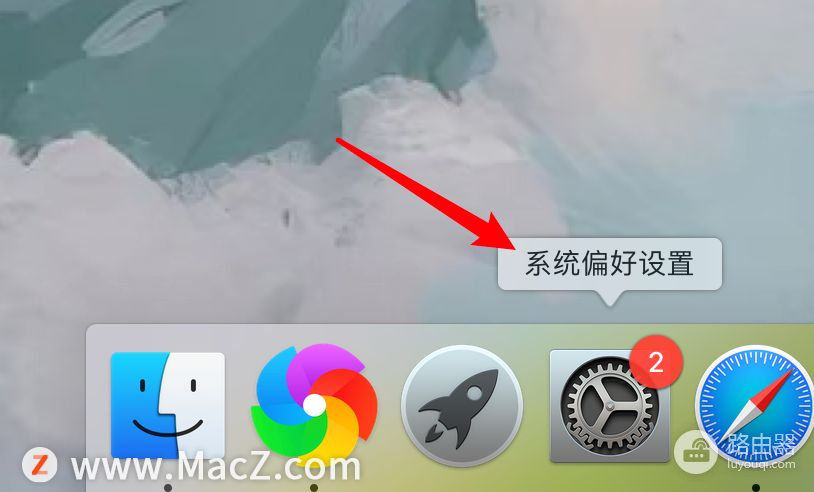
2.找到并点击打开【键盘】设置。
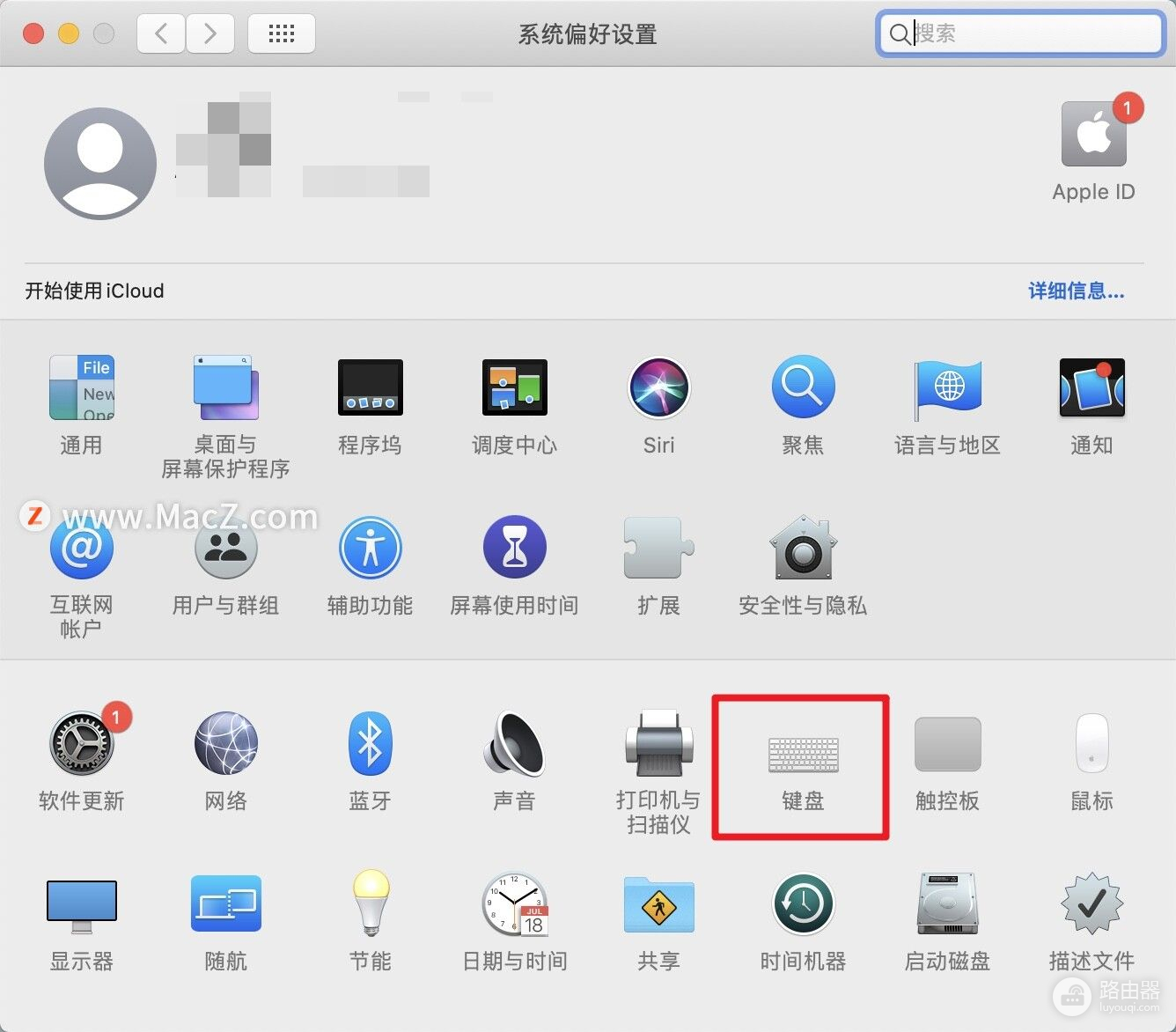
3.将【在菜单栏中显示虚拟键盘及表情检视器】选项勾选上。
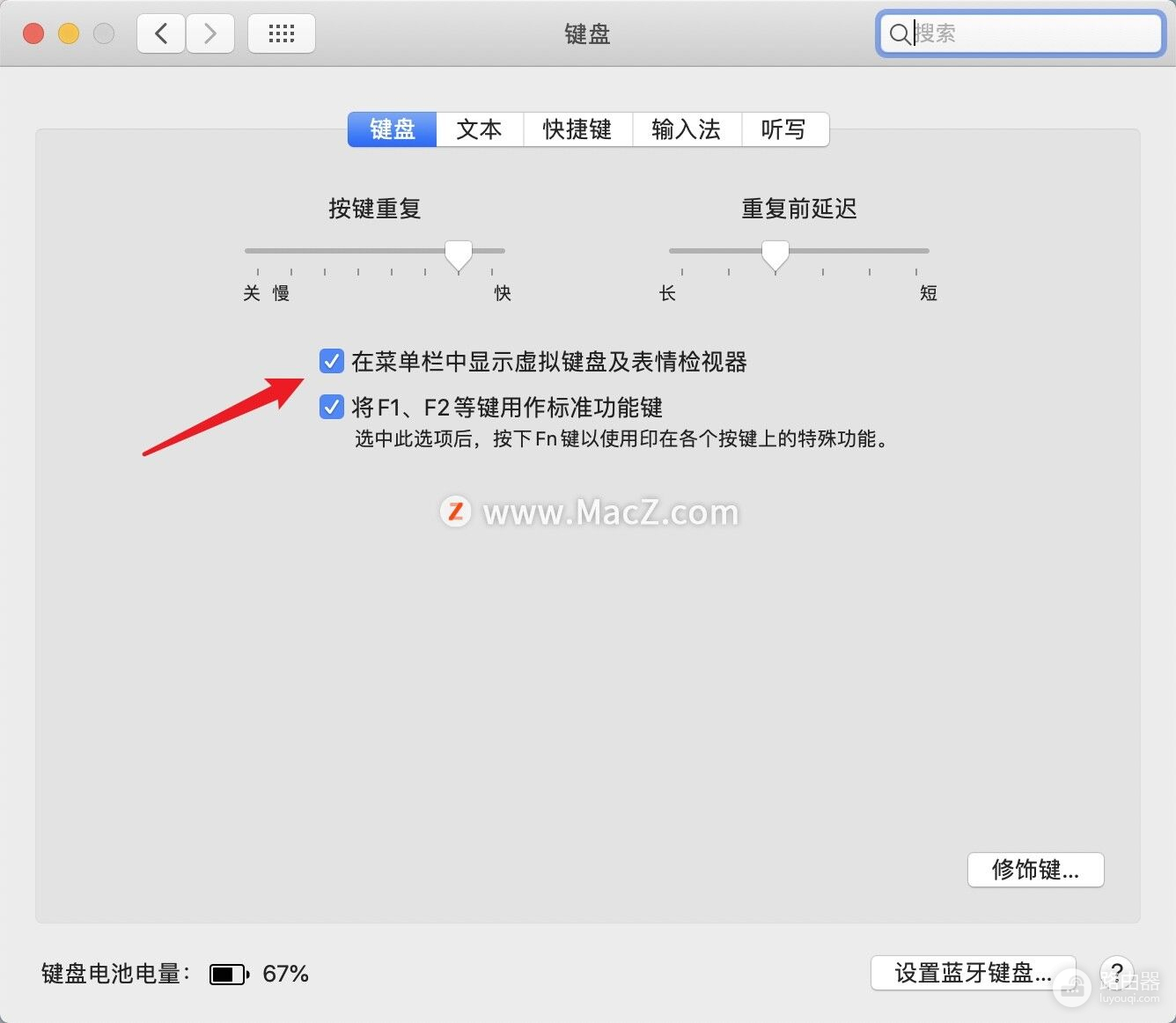
4.即可在所有的软件界面通过【编辑】选项打开【表情检视器】界面输入表情符。
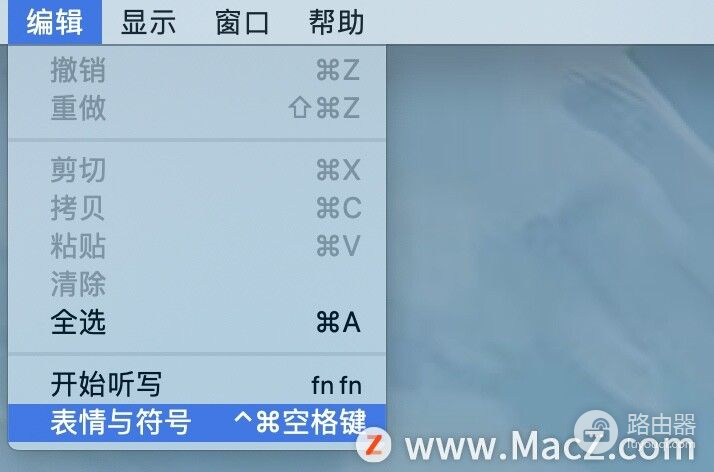
5.或者直接使用control+command+空格快速打开【表情检视器】界面输入表情符。

以上就是Mac苹果电脑输入表情符号的方法,希望对大家有所帮助,想了解更多关于Mac相关教程,请关注macz吧!














